Step 01 HitPawビデオエディターをダウンロードして起動します。
Step 02 動画をメインのタイムラインにインポートします。
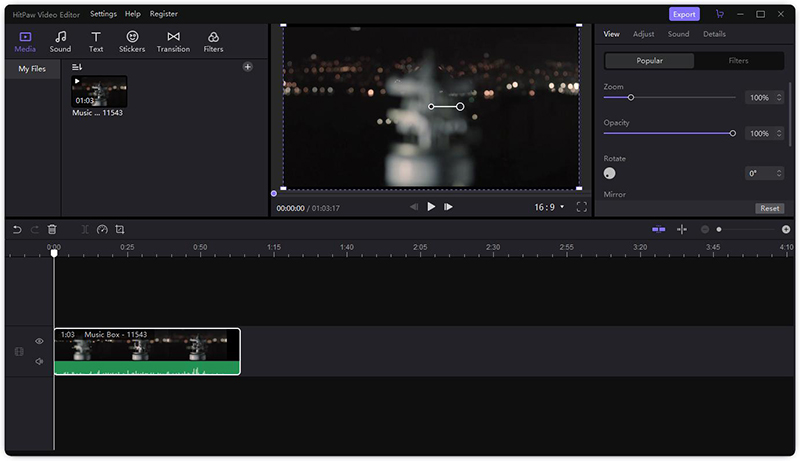
Step 03 上からクロップ&ズームを選択し、字幕が消えるようにフレームを調整します。
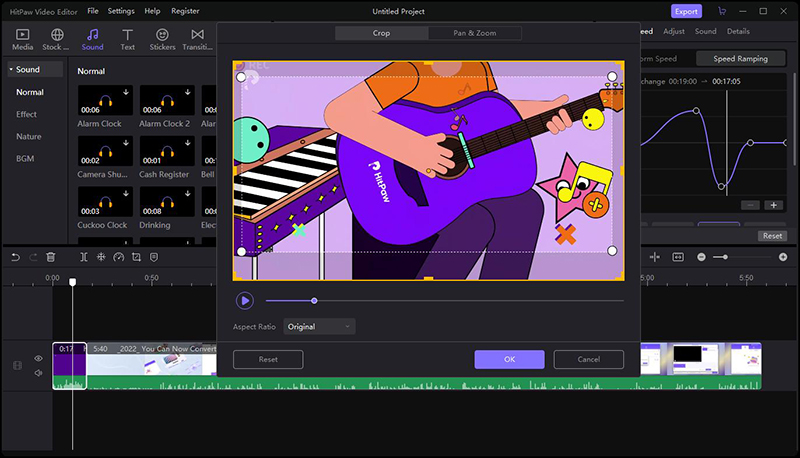
Step 04 動画を保存し、フォーマットを指定して書き出します。

字幕があれば外国語の動画でも楽しむことができますし、耳が聞こえなかったり、聞き取りにくいという方にとっては必要な機能です。一方、字幕が不要であれば削除することもできます。ここでは、簡単に動画から字幕を削除できる方法をご紹介します。
字幕には主に2つのタイプがあります。1つはハードコードされた字幕で、ビデオの作成時に追加されているものです。ハードコード字幕はそもそも削除や変更ができないため、ツールを使っても削除できません。
もう一つはソフト字幕で、映画/ビデオにすでに埋め込まれているハードコードとは異なり、字幕がないデータに後から追加された字幕を指します。動画の元データから独立しているため、簡単にオン・オフできます。
まとめると、ハードコード字幕は映像の一部で、ソフト字幕は映像とは別のストリームとして機能するものです。
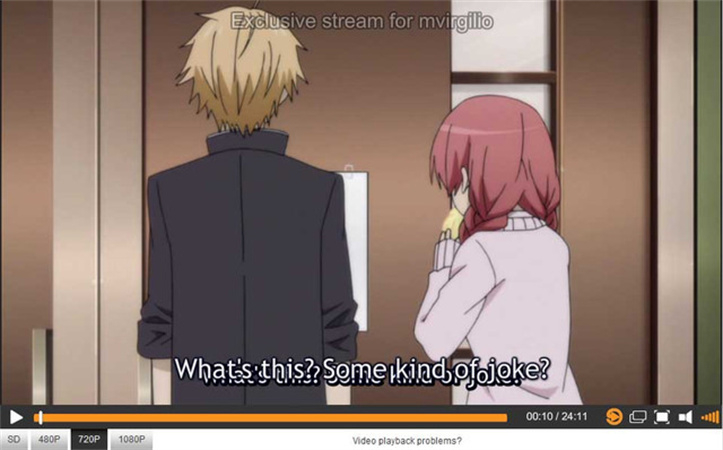
ここからは、動画から字幕を簡単に削除できる便利なツールをご紹介いたします。
VLC メディアプレーヤーで字幕を削除できます。ただし、このツールではハードコード字幕は削除できません。字幕が表示されている動画の一部分を削除できます。以下の手順で字幕を削除します。
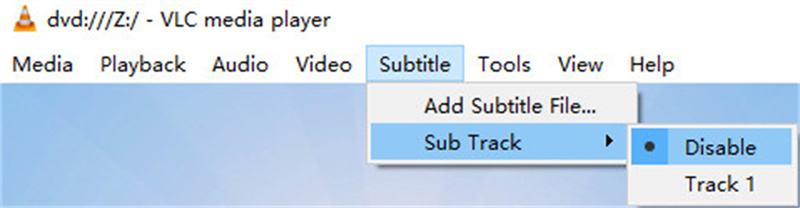
Handbrakeは、無料で使用できるオープンソースのビデオトランスコーダーです。このツールに動画をインポートして、インターフェイスから字幕を削除します。以下の手順で字幕を削除します。
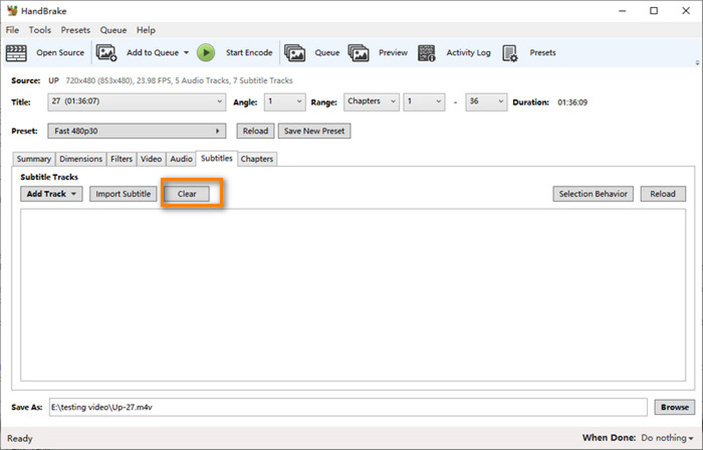
MP4Muxerも動画からソフト字幕を削除できるツールの一つです。名前の通り、このツールではMP4動画から字幕を削除することができます。ただし、ハードコード字幕は削除できません。以下の手順で字幕を削除します。
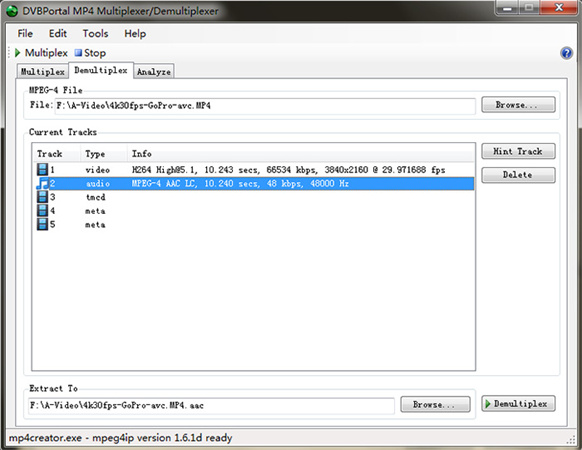
これまでは動画からソフト字幕を削除する方法をご紹介いたしました。一方、削除が難しいといわれているハードコード字幕ですが、実は特別なツールを使えば削除することができます。
HitPaw ビデオエディターは、最高峰の動画編集ツールで多くの注目を集めています。このツールは、ハードコード字幕をクロップして簡単に削除することができます。独自の技術により、動画の品質に影響を与えずに、安全に字幕を削除することができます。
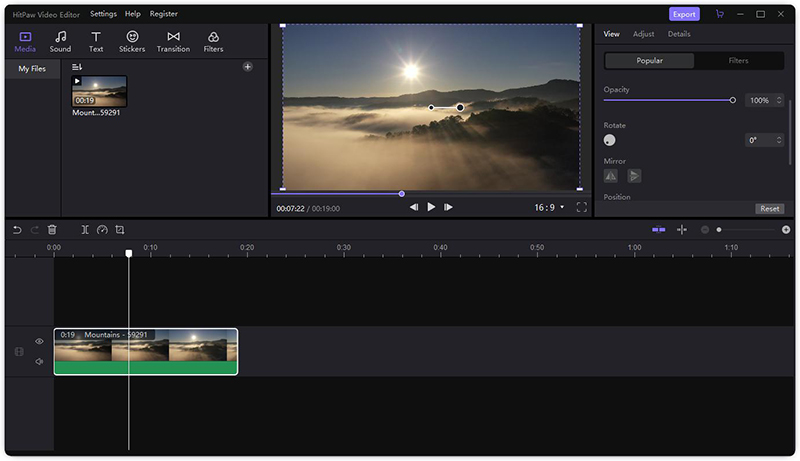
AVIファイル、MP4、MOV、その他多くのファイルからハードコード字幕を削除する方法は意外にも簡単です。まず、字幕がハードコードであることを確認します。確認には、Subtitle RemoveやMKV Extract GUIを使用します。字幕設定のドロップダウンボタンから、字幕がハードコードかソフトかを確認できます。
字幕の種類を確認したら、動画からハードコード字幕を削除しましょう。HitPawビデオエディターのクロップツールで動画の下半分をクロップします。使いやすいデザインで、だれでも簡単に字幕を削除することができます。ここでは、MP4ビデオファイルからハードコード字幕を削除する方法をご紹介いたします。
一般的にハードコード字幕の削除は不可能といわれていますが、この記事でご紹介したツールを使用すれば、簡単にハードコード字幕を削除することができます。HitPawビデオエディター」を使えば、動画を編集して、字幕部分を正確に切り取ることができます。今すぐダウンロードして試してみてください。



ご感想を聞かせてください。
コメントを書く
製品また記事に関するコメントを書きましょう。